젊은이들의 전유물만 같았던 스마트폰으로 결제하는 시스템이 이제는 남녀노소 어른 아이 가리지 않고 모두의 결제수단이 되어가고 있습니다. 처음이 어렵지 그다음은 쉬운 법, 결제를 넘어서 삼성페이 교통카드 사용법에 대하여 알려드리겠습니다.
이 글을 읽으면 알 수 있는 정보
- 삼성페이 교통카드 사용법
- 티머니 신용카드 등록
- 갤럭시 설정법
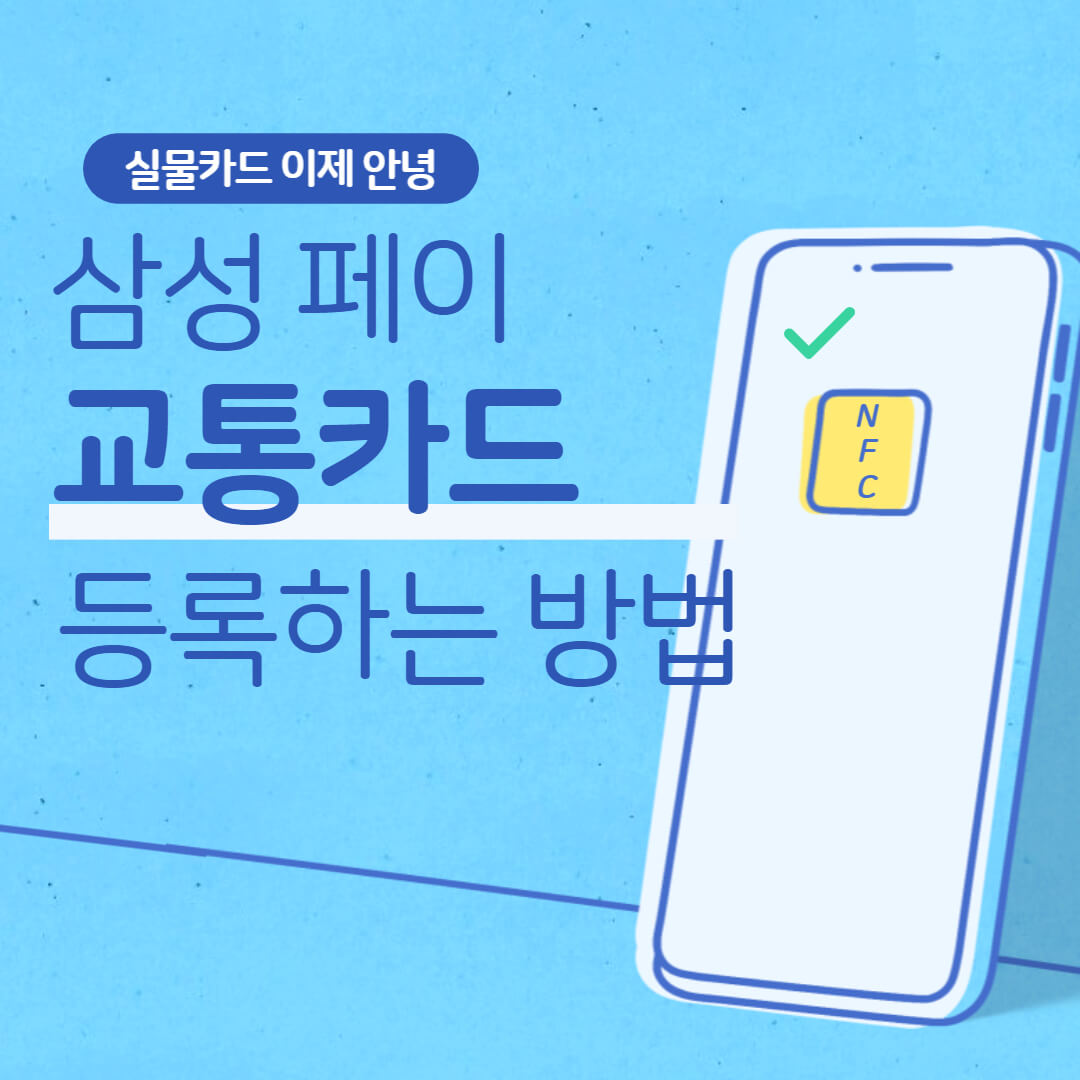
1. 사전 준비
삼성페이로 교통카드를 사용하기 전에 본인 갤럭시 기종이 Samsung Pay 기능이 호환되는 기종인지부터 파악해야 합니다. 확인하는 방법은 삼성페이 앱을 찾아보시면 됩니다. 잘 보이지 않는다면 검색에 페이라고 검색하시면 쉽게 찾으실 수 있습니다.

그리고 기존에 사용하는 분들이라면 회원가입이 되어 있을테고 아니라면 삼성페이 회원가입 및 삼성 계정 로그인을 진행하여 줍니다.
이어 본인이 가지고 있는 신용카드가 티머니 혹은 캐시비를 지원하는 신용카드인지 확인합니다. 확인하는 방법은 카드 뒷면에 티머니 로고가 그려져 있으면 지원이 된다는 뜻입니다.
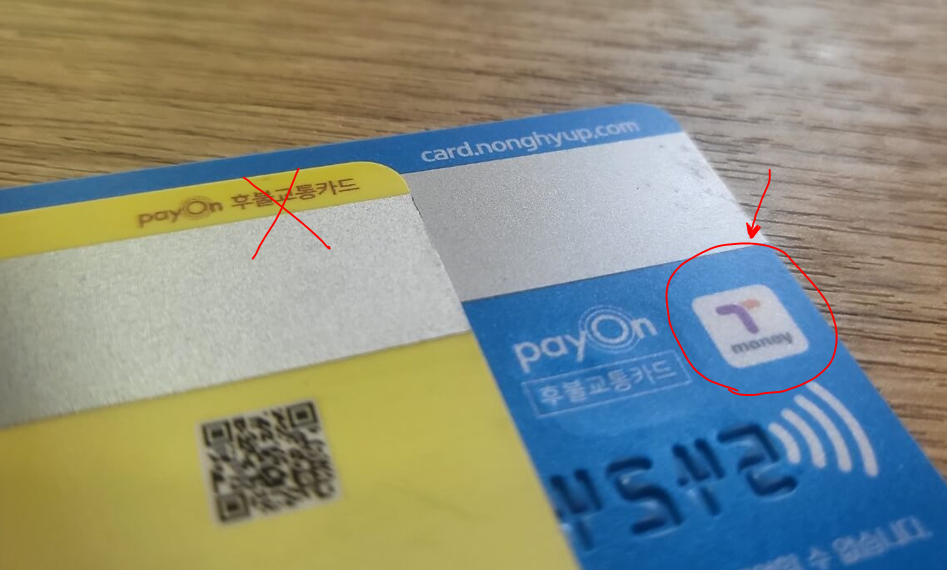
간혹 payon 후불교통카드라고 적혀있는 것이 있는데, 이 카드의 경우 신용카드로는 교통카드를 이용할 수 있지만 삼섬페이로는 사용이 불가하다는 점 참고 바랍니다.
2. 삼성페이 설정

본인의 신용카드가 티머니가 호환되는 카드라면 먼저 삼성페이로 접속하여 줍니다. 앱을 실행하거나, 홈 메뉴 밑에 있는 얇은 회색 부분을 위로 올려주면 자연스럽게 Samsung Pay 앱이 활성화됩니다.
여기서 하단에 [빠른 실행]과 [메뉴] 2개의 버튼이 있는데, 여기서 [메뉴]를 눌러줍니다.

그러면 가운데에 교통카드 탭이 형성되어 있고, [+ 교통카드 추가]를 눌러줍니다. 그리고 본인의 신용카드가 호환되는 교통카드를 선택하여 줍니다. 저는 T머니가 호환되므로 [티머니 교통카드 추가]를 눌러줍니다.
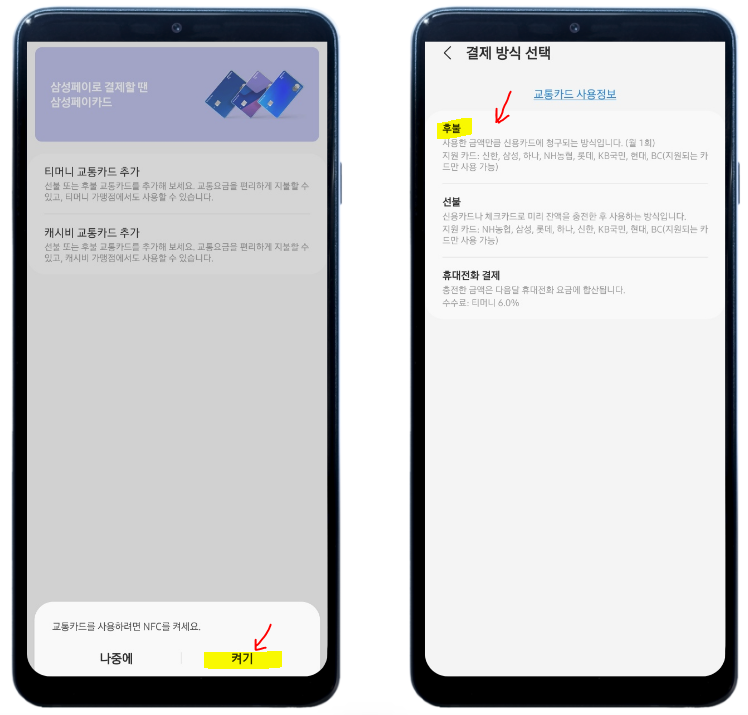
그리고 [NFC 켜기]를 눌러주면 결제 방식 선택 페이지가 뜨게 됩니다. 여기서 본인에게 적합한 방식을 선택하면 됩니다. 저는 가장 편하다고 생각하는 방식인 후불로 선택해 봅니다. (하단의 지원되는 카드사를 확인해 주세요)
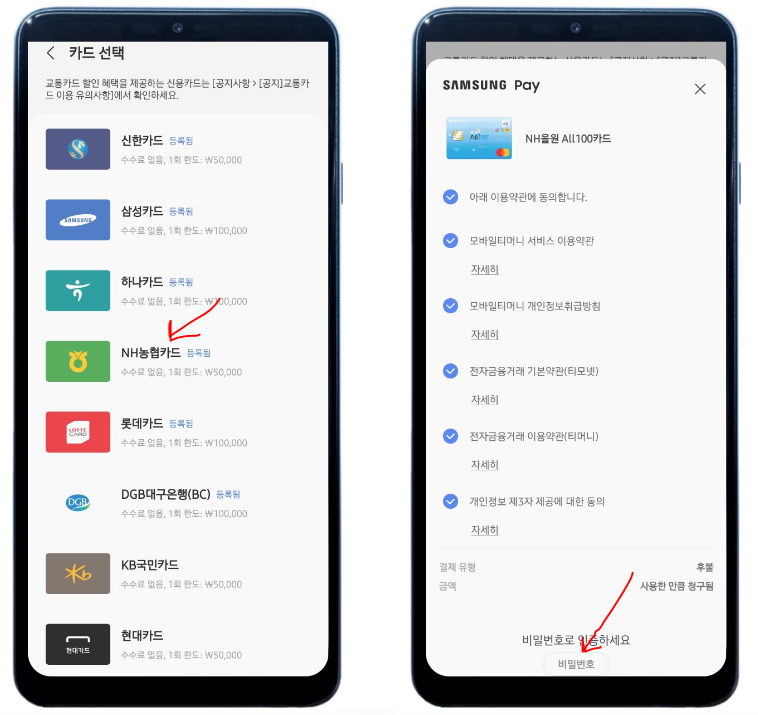
그리고 제가 등록한 신용카드 중에서 교통카드로 등록할 카드사를 선택하여 줍니다. 등록하지 않았다면 바로 등록 가능한 화면이 뜨고 바로 등록하여 교통카드 설정을 마무리해 줍니다.
이제 이용약관 동의 후 비밀번호 설정까지 끝내면 교통카드 추가가 완료됩니다. 여기서 교통카드를 많이 이용하시는 분들이라면 바로 소득공제를 신청하셔도 연말정산 시 공제를 받으시면 됩니다.
3. 갤럭시 설정
이제 교통카드를 사용할 때 NFC 설정을 켜두시고 본인의 스마트폰을 버스 탈 때 카드처럼 접촉시키기만 하면 결제가 됩니다. 다만 여기서 NFC 설정에 몇 가지 주의할 점이 있습니다.
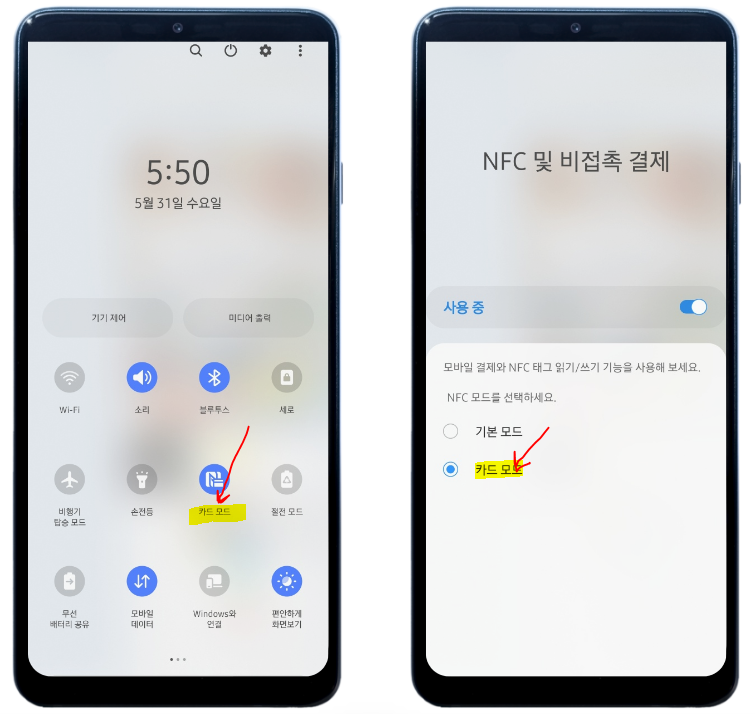
NFC 기본모드로 활성화해 놓고 사용하면 배터리 소모가 많이 된다는 점입니다. 하지만 교통카드만 사용하기 때문에 기본모드로 설정해 두실 필요가 없습니다. NFC 수신할 때만 작동되는 카드모드로 변경해 두시면 배터리 소모가 거의 없이 삼성페이 교통카드로 이용이 가능합니다.
교통카드 이용 유의사항
안녕하세요 삼성 페이를 사랑해 주시는 고객님께 교통카드 관련 내용 안내드립니다. 1. 삼성 페이 교통카드 등록 가능 카드사 >> 지원카드 유형 안내 링크 2. 사용 가능 지역 안내 모바일 교통카
r1.community.samsung.com
결론적으로 상단바를 내려 NFC 모드를 카드 모드로 변경해 놓으시고 사용하시기를 권장드립니다. 그밖에 삼성페이 관련 이용 시 유의할 점, 할인 카드사 등은 위의 링크를 확인하시면 도움이 되실 겁니다.
☞ 함께 하면 좋은 글
삼성 페이 - 가입 및 등록 방법
삼성 페이 가입하기 03 삼성 페이 약관 동의 삼성 페이 이용약관에 동의하세요. 필수 약관에 모두 동의 하셔야 삼성 페이를 이용하실 수 있습니다.
www.samsung.com
'쉬운IT' 카테고리의 다른 글
| 카톡 사진 묶어보내기 방법 3가지 (0) | 2023.06.03 |
|---|---|
| 갤럭시 갤러리 잠금 및 사진 숨김 (보안폴더) (0) | 2023.06.01 |
| 나만 몰랐던 갤럭시 사진 모자이크 방법 3가지 (0) | 2023.05.29 |
| HWP PDF 변환 방법 4가지 이것만 따라하기 (0) | 2023.05.27 |
| 갤럭시 배터리 수명 확인하고 더 늘리는 방법 (0) | 2023.05.27 |